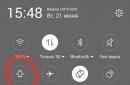Schon bald werden alle Geräte, vom Telefon bis zum Wasserkocher, mit Sprachsteuerung ausgestattet sein. ist schon seit langem verfügbar und mittlerweile arbeiten Geheimlabore großer Konzerne daran, diese Technologie zu verbessern. Aber schon heute können Sie die Vorteile dieser Zukunftstechnologien und -steuerung nutzen Computerausrüstung mit deiner Stimme.
Telefon mit Sprachsteuerung
Seit einigen Jahren sind Smartphones auf den beliebtesten Plattformen (Android, iOS, Windows Phone) verfügen über ein eingebautes System Stimmenkontrolle.
Siri ist eine der besten Verkörperungen künstlicher Intelligenz in der modernen Technologie. Siri ist ein integrierter Sprachassistent iPhone-Smartphones 4S, das menschliche Sprache versteht und einen Dialog mit dem Besitzer des Smartphones führen kann. Mit Siri können Sie die Grundfunktionen Ihres Smartphones steuern, Aufgaben erstellen, nach beliebigen Informationen suchen usw.
Das Video, das ich für Sie vorbereitet habe, wird Ihnen mehr über Siri erzählen. Dies ist ein Auszug aus iPhone-Präsentationen 4S ist genau an der Stelle, an der einer der iPhone-Entwickler über Siri spricht (falls das Video nicht sichtbar ist, aktualisieren Sie die Seite):
Heute um Android-Smartphones Die Sprachsteuerung steht Siri in nichts nach (an manchen Stellen sogar überlegen) und erledigt nahezu die gleichen Aufgaben.
Sprachsteuerung Ihres Computers
Zusätzlich zum Telefon können Sie Ihnen beibringen, Befehle und Ihren Computer zu verstehen. IN Windows Vista Und Windows 7 Es gibt auch ein integriertes Sprachsteuerungssystem, das jedoch in der russischen Version des Betriebssystems noch nicht verfügbar ist. Um beispielsweise das englische Sprachsteuerungssystem nutzen zu können, muss Ihr Betriebssystem Ultimate oder Enterprise sein und ein englisches Sprachpaket installiert haben. Doch trotz all dieser Einschränkungen gibt es andere Möglichkeiten, Ihren Computer mit Ihrer Stimme zu steuern.
Typ - einer von beste Programme So können Sie etwas anderes erstellen Sprachbefehle für Computer. Sie zeichnen einen Sprachbefehl auf und weisen ihm eine Aktion zu, die nach dem Sprechen ausgeführt werden soll. Typle meistert seine Aufgaben recht gut. Zwar müssen Befehle mit klarer, mechanischer Stimme gegeben werden, damit das Programm sie erkennen kann. Und das Programm kann es manchmal mit einem Sprachbefehl verwechseln Fremdgeräusche. Seien Sie daher nicht überrascht, wenn nach der Installation und Konfiguration von Typle unerklärliche Ereignisse auf Ihrem Computer auftreten.
Sprachsteuerung.rf - Cloud-Dienst und Programm Lautsprecher von russischen Entwicklern mit sehr guter Spracherkennung. Der Sprecher versteht die menschliche Sprache viel besser. Ein weiterer Vorteil des Programms im Gegensatz zu Typle besteht darin, dass es erst nach dem Drücken mit dem „Abhören“ von Befehlen beginnt Befehlstaste- An dieser Moment Das ist das Mausrad. Dadurch führt das Programm keine Befehle aus, wenn es nicht benötigt wird. Meiner Meinung nach ist die Verwendung des Rads als Befehlstaste jedoch nicht ganz praktisch, da es häufig in anderen Fällen verwendet wird.
Sprachsteuerung im Opera-Browser. Für Fans des Internetbrowsers Opera gibt es eine integrierte Sprachsteuerung, mit der Sie die Hauptfunktionen des Browsers mit Ihrer Stimme steuern können. Opera verfügt nicht über die Möglichkeit, eigene Befehle zu erstellen, sondern verwendet vorhandene Befehle in Englisch. Ich denke jedoch, dass sich nur wenige Menschen für eine solche Funktionalität interessieren werden. Mit Maus und Tastatur können Sie dieselben Aktionen mit nicht weniger Geschwindigkeit ausführen.
Sprachsteuerung bei Google
verdient besondere Aufmerksamkeit. Jeder weiß, dass Google stets qualitativ hochwertige Produkte und Dienstleistungen entwickelt. Viele haben sich davon überzeugt, indem sie beispielsweise begonnen haben, Gmail zu nutzen. Zur Sprachsteuerung von Google-Diensten sind mir derzeit zwei Möglichkeiten bekannt.
Der erste ist Suche nach Informationen mithilfe der Stimme V Suchmaschine Google. Hilft Ihnen, viel schneller mit der Suchmaschine zu arbeiten.
Zweite - Google Übersetzer , mit dem Sie Texte (vorerst nur) auf Englisch diktieren können und automatisch eine Übersetzung in die gewünschte Sprache erhalten.
Es ist sehr praktisch, die Spracheingabe in Google Translate zu verwenden, wenn Sie Text aus einem Lehrbuch lesen auf Englisch oder zum Beispiel Produktverpackungen, um die notwendigen Informationen schnell ins Russische zu übersetzen.
Sprachsteuerung in Google Chrome
OWeb-Erweiterung- ergänzt die vorhandenen Sprachsteuerungsfunktionen in Google Chrome. OWeb bietet die Möglichkeit, Text per Sprache auf fast allen Websites zu diktieren, auf denen eine Texteingabe impliziert ist – in Suchformularen, in Kontaktformularen, im Kommentarfeld usw. Dies ist sicherlich nicht Siri, aber es ist auch eine großartige Möglichkeit, die Hände frei zu haben und Zeit beim Tippen zu sparen.
Sehen Sie sich das Video an, in dem ich Ihnen die Fähigkeiten der Oweb-Erweiterung und Beispiele für ihre Verwendung zeige:
Welcher Computernutzer möchte ihn nicht freihändig steuern, also ohne Tastatur und Maus zu berühren, sondern nur mit seiner Stimme? Und für Menschen mit Behinderung ist diese Funktion einfach unersetzlich. Das Original (nicht russifiziert) hat diese Funktion, ist jedoch nur für die englische Sprache konzipiert. Allerdings auch in russifizierter Sprache Windows-Versionen 7 können Sie die Möglichkeit zur Sprachsteuerung Ihres Computers mit Windows 7 aktivieren. Hierfür gibt es mehrere Programme von Drittanbietern.
Dies ist eines der gebräuchlichsten Dienstprogramme zur Sprachsteuerung eines Windows 7-Computers. Es kann aus dem Internet heruntergeladen werden. Es gibt zwei Versionen – kostenlos und kostenpflichtig (Premium). Im Folgenden werden wir über die kostenlose Version sprechen.
Nach dem Start des Programms wird das Hauptfenster angezeigt:
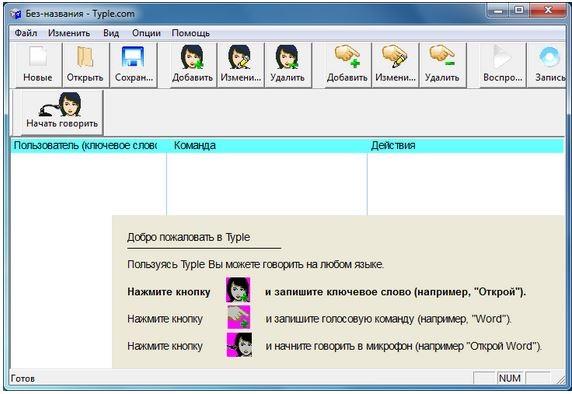
 Darin müssen Sie den Benutzernamen und den Textinhalt des Befehls angeben. Anschließend drücken Sie die rote Taste (Aufnahme) und sagen den gewünschten Befehl ins Mikrofon, zum Beispiel „Öffne Zip 7“. Klicken Sie dann auf die Schaltfläche „Hinzufügen“. Diese Aktionen erzeugen ein Klangbild des Steuerbefehls im Dienstprogramm.
Darin müssen Sie den Benutzernamen und den Textinhalt des Befehls angeben. Anschließend drücken Sie die rote Taste (Aufnahme) und sagen den gewünschten Befehl ins Mikrofon, zum Beispiel „Öffne Zip 7“. Klicken Sie dann auf die Schaltfläche „Hinzufügen“. Diese Aktionen erzeugen ein Klangbild des Steuerbefehls im Dienstprogramm.
Der nächste Schritt besteht darin, das angegebene Klangbild mit einem bestimmten Programm oder einer bestimmten Datei auf dem Computer zu verknüpfen. Klicken Sie dazu im Hauptfenster auf die Schaltfläche
Und aktivieren Sie das Kästchen, das wir brauchen:
Eine Liste erscheint installierte Programme Computer, auf dem Sie den 7-Zip-Dateimanager auswählen sollten. Anschließend müssen Sie auf „Aufzeichnen“ und „Hinzufügen“ klicken.
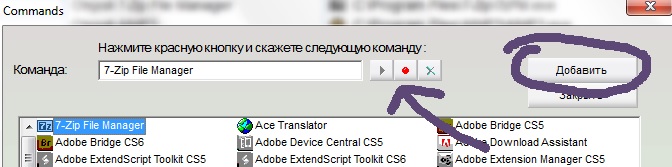
Anschließend wird der erstellte Befehl zum Benutzerprofil im Hauptfenster hinzugefügt:
Jetzt muss nur noch die Umsetzung überprüft werden. Dazu müssen Sie im Hauptfenster auf „Sprechen beginnen“ klicken und den geschätzten Satz „Öffne Zip Seven“ sagen, woraufhin das 7-Zip-Dienstprogramm geöffnet wird.
Leider kann man nicht sagen, dass Typle die russische Sprache in allen Fällen richtig erkennt, aber das ist ein Nachteil der meisten Spracherkennungsprogramme.
Speechka-Programm zur Sprachsteuerung eines Computers mit Windows 7
Speechka ist ein einfaches und praktisches Programm, die russische Sprache erkennen. Mit diesem Dienstprogramm können Sie Programme, Dateien, Ordner und Internetseiten per Spracheingabe öffnen und das Internet durchsuchen. Das Programm ist kostenlos und einfach herunterzuladen und zu installieren.
So sieht das Hauptfenster aus:
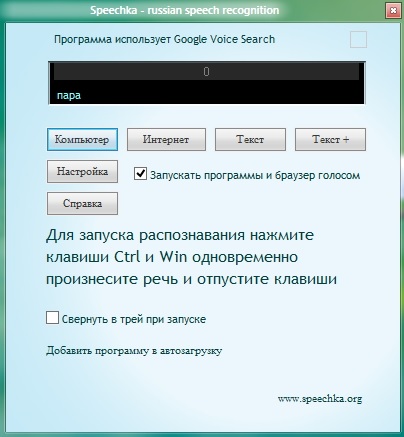 Je nach Absicht muss der Benutzer auf eine der Schaltflächen im Hauptfenster klicken. Nachdem Sie auf eine davon geklickt haben, erscheint rechts neben dem Hauptfenster ein Fenster zum Festlegen von Sprachbefehlsparametern. Wenn Sie beispielsweise auf „Internet“ klicken, öffnet sich ein Fenster wie dieses:
Je nach Absicht muss der Benutzer auf eine der Schaltflächen im Hauptfenster klicken. Nachdem Sie auf eine davon geklickt haben, erscheint rechts neben dem Hauptfenster ein Fenster zum Festlegen von Sprachbefehlsparametern. Wenn Sie beispielsweise auf „Internet“ klicken, öffnet sich ein Fenster wie dieses:
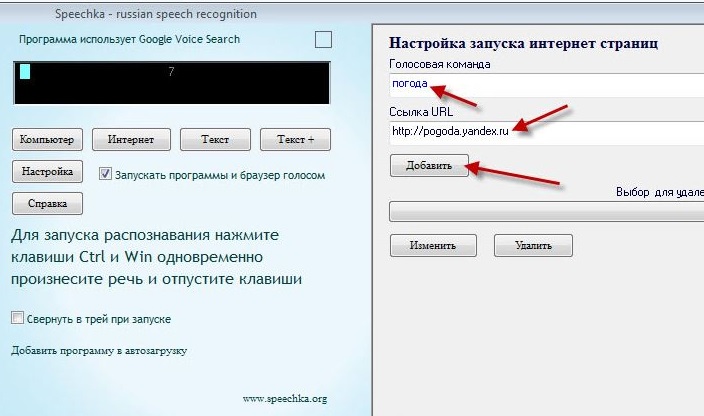 Es zeigt bereits die notwendigen Einstellungen zum Starten der Yandex-Seite mit der Wettervorhersage. Nachdem Sie auf die Schaltfläche „Hinzufügen“ geklickt haben, müssen Sie diesen Befehl aussprechen. Dies geschieht wie in angegeben Startseite, indem Sie gleichzeitig „Strg“ und „Win“ drücken. Anschließend müssen Sie ein Wort oder einen Satz in das Mikrofon sagen, zum Beispiel „Wetter“, und die Tasten loslassen. In den Programmeinstellungen ist es möglich, die Tonaufnahme über die Kombination „Strg“ + „Win“ oder einfach über die Lautstärke zu aktivieren.
Es zeigt bereits die notwendigen Einstellungen zum Starten der Yandex-Seite mit der Wettervorhersage. Nachdem Sie auf die Schaltfläche „Hinzufügen“ geklickt haben, müssen Sie diesen Befehl aussprechen. Dies geschieht wie in angegeben Startseite, indem Sie gleichzeitig „Strg“ und „Win“ drücken. Anschließend müssen Sie ein Wort oder einen Satz in das Mikrofon sagen, zum Beispiel „Wetter“, und die Tasten loslassen. In den Programmeinstellungen ist es möglich, die Tonaufnahme über die Kombination „Strg“ + „Win“ oder einfach über die Lautstärke zu aktivieren.
Der Frühling ist da ... Im April 2014 erschien die erste Alpha-Version von Dusya im 4PDA-Forum.
Und jetzt, zwei Jahre später, Dusya kommt zu unseren Computern. In Form eines neuen Projekts namens Einheit!
In diesem Artikel geht es darum, was ein Aggregat ist, was es kann und wie man es erhält.
Was ist ein Aggregat?
Was ist also dieses Aggregat? Wie Ihnen bereits klar geworden ist unser kleines Video und unsere neue Website, das ist ein Sprachassistent für einen Computer. Das ist sehr kurz. Nun, weitere Details weiter unten.
Lernen Sie die Einheit kennen
Dusya hat sich schon lange auf den PC vorbereitet. Vor sehr langer Zeit – von den allerersten Versionen an. Und hier ist der Unterschied zwischen unserem Aggregate und Cortana:
- Versteht Russisch (und auf Wunsch auch jede andere Sprache)
- Funktioniert auf jedem Betriebssystem(Windows, Linux, Mac OS X)
- Läuft sogar auf Raspberry Pi
- Leicht erweiterbar mit Modulen von Drittanbietern
- Flexibel anpassbar an Ihre Anforderungen
- Verfügt über eine offene API für Entwickler und Open-Source-Code
- Integriert sich in einen Assistenten auf einem Android-Smartphone
Und ja - Das Gerät ist absolut kostenlos!
Was kann er tun?
Die Einheit ist wie ein Lego-Set aus vielen Modulen zusammengesetzt. Welche Module Sie installieren, ist das, was Ihr Gerät leisten kann. Sieht aus wie Scripts in Douce, nicht wahr? Nur Module der Einheit sind vollwertige Firmware, mit dem Sie beliebige Aktionen auf einem Computer ausführen oder sogar Remote-Geräte (einschließlich Ihres Smartphones) steuern können.
Derzeit befindet sich Aggregate nur in der Alpha-Version und es gibt derzeit noch nicht viele Module. Aber schon bald wird es mehr davon geben! Und das wichtigste Modul ist bereits erstellt. Das…
Integration mit Dusya
Die Alpha-Version von Dusi 1.6.0 verfügt über diese Funktion Fernbedienung. Dadurch können Sie Befehle direkt von Ihrem Computer an Ihr Smartphone senden. Und die Antworten kommen in Form von Sprache und Aktionen im Browser auf den Computer zurück!
Sie können SMS schreiben, anrufen, Erinnerungen erstellen, Pläne herausfinden, Timer einstellen, Nachrichten anhören und im Allgemeinen alle Befehle und Skripte ausführen, ohne Ihr Telefon in die Hand zu nehmen! Gleichzeitig wird auch der Dialog gefördert.
Was sonst?
Mit dem Modul „Diktieren“ können Sie ganz einfach einen beliebigen Text diktieren, der sofort in das Eingabefeld des aktuell geöffneten Programms eingefügt wird.
Sie können zum Beispiel schreiben Suchanfragen Diktieren Sie im Browserfenster den Text Texteditor, Nachrichten in Instant Messenger schreiben und vieles mehr.
Schauen Sie sich das Video an, in dem ich einfach „Dusya-Einheit“ sagte, als sich der Cursor im Eingabefeld für die Textabfrage auf youtube.com befand.
Wie benutzt man es?
Leicht! Genau wie Dusya verfügt das Aggregat über Aktivierungsmethoden, Spracherkennung und -synthese.
Der einfachste Weg, das Gerät zu aktivieren und einen Befehl zu erteilen, besteht darin, einfach ein paar Hotkeys auf der Tastatur gedrückt zu halten, den Befehl zu sagen und die Tasten loszulassen. Gleichzeitig können Sie pausieren – das Gerät hört Ihnen zu, bis Sie die Tasten loslassen!
Erkennung, Synthese und Aktivierung sind ebenfalls Module der Einheit, die unterschiedlich sein können
Wie sieht er aus?
Erinnern wir uns an die glorreichen Zeiten, als Dusya außer den Einstellungen keine Benutzeroberfläche hatte.
Für die Computerversion des Sprachassistenten ist dies viel wichtiger. Denn Sie können die Funktionen nutzen, ohne eine andere Anwendung zu öffnen, ohne von der anstehenden Arbeit abgelenkt zu werden. Nichts nimmt den Bildschirm ein. Die Einheit hört Ihnen einfach zu und führt Befehle aus. Schnell und klar!
Wollen! Wie installiere ich es?
Die Einheit befindet sich derzeit in der Phase frühe Alpha-Tests. Daher steht es nur Enthusiasten und Programmierern zur Verfügung, die stets danach streben, auf dem neuesten Stand der Technik zu sein.
Alpha-Test offen. Das heißt, jeder kann es Treten Sie einer besonderen Google+ Community bei und reichen Sie eine Anfrage ein, um eine Kopie Ihrer Einheit zu erhalten.
In der Community können Sie alle Fragen stellen und diskutieren. Die Projektdokumentation und das Benutzerhandbuch liegen bereits in der ersten Version vor und sind im GitHub-Repository verfügbar. Außerdem erfahren Sie im Detail, wo Sie die Module herunterladen, wie Sie sie konfigurieren und wie Sie sie verwenden.
Module, ihre Beschreibungen und Quellcodes(für diejenigen, die dem Projekt beitreten und Co-Autor des weltweit ersten Open-Source-Sprachassistenten werden möchten).
Erstelle deine eigene Einheit!
Ich wünsche Ihnen viel Spaß mit unserem neuen Projekt, bei dem sich jeder als Co-Autor beteiligen kann. Und Sie werden sehen, dass nur wahre Freiheit Ihrer Fantasie unbegrenzte Möglichkeiten bietet, Ihren eigenen Sprachassistenten für Ihren PC zu erstellen!
Um die Anwendung zu installieren, benötigen Sie:
- Laden Sie Siri kostenlos von unserer Website auf Ihren Computer herunter;
- Installieren Sie die Anwendung unter Windows, indem Sie den Anweisungen auf Russisch folgen.
- Starten und loslegen!
Eine Person freut sich immer, die Stimme von jemandem zu hören. Auch wenn dies die Stimme eines virtuellen Assistenten ist und nicht eines echten Gesprächspartners. Dieses „Gespräch“ ist besonders hilfreich, wenn Sie die Funktionen eines neuen Gadgets kennenlernen, denn wenn Sie Siri auf Ihren Computer herunterladen, erhalten Sie einen universellen Assistenten, der Ihnen hilft, jedes Gerät schnell zu verstehen.
Beschreibung
Siri ist ein persönlicher virtueller Assistent, der ursprünglich als Basisanwendung für die Installation auf mobilen Plattformen von Apple entwickelt wurde. Dieses Programm wurde am International Center for Artificial Intelligence erstellt, die ersten Versionen wurden 2008 veröffentlicht. Der erste Voice-Over der Bewerbung wurde von der amerikanischen Schauspielerin und Sängerin Susan Bennett diktiert. Siri erhielt 2014 eine russischsprachige Version für den PC.
Das Funktionsprinzip des Dienstprogramms basiert auf der natürlichen Sprachverarbeitung, wodurch sich das Programm individuell an jeden Benutzer anpassen kann. Die Anwendung ist in der Lage, sich selbst zu erlernen. Durch das lange Studium der Merkmale der Sprache des Benutzers bildet sie nach und nach ihre „Sprachbasis“ und erweitert das integrierte Wörterbuch.
Die Anwendung verfügt über einige Einstellungen. Sie alle sind im gleichnamigen Abschnitt konzentriert, in dem Sie Folgendes konfigurieren können:
- Aktivierung mittels Passphrase. Nach Aktivierung dieser Option reagiert Ihr Assistent automatisch auf einen Begrüßungs-Sprachbefehl.
- Sprachunterstützung einstellen.
- Stimme. Sie können wählen, mit welcher Stimme der Assistent mit Ihnen kommuniziert: männlich oder weiblich. Es ist auch möglich, den Sprachton anzupassen. Übrigens war es die Anwesenheit einer weiblichen Stimme, die zur ursprünglichen Version der Sprachausgabe wurde, die dem Dienstprogramm einen weiblichen Namen gab.
- Audiorezension. Mit dieser Option können Sie hören, was das Programm gerade tut. Audio-Feedback benachrichtigt Sie über jede Aktion des Dienstprogramms. Wenn dies nicht erforderlich ist, können Sie Sprachansagen vollständig deaktivieren.
Die Arbeit mit der Anwendung ist nicht besonders schwierig. Es genügt, die notwendigen Befehle klar auszusprechen, den Rest erledigt der Assistent selbstständig. Es ist klar, dass das Siri-Programm auf einem Online-Computer nicht selbstständig einen Bericht ausdruckt oder mit Dokumenten arbeitet, aber mit der Suche nach den notwendigen Informationen oder dem Speichern von Bildern kommt es ganz gut zurecht.
Funktional
- Öffnen Sie eine beliebige Anwendung mit dem entsprechenden Befehl.
- Nehmen Sie Diktate von Nachrichten und Briefen auf und senden Sie sie an die Empfänger.
- Veröffentlichung von Beiträgen und Kommentaren auf Online-Blogs.
- Erinnerung an verschiedene Ereignisse. Diese Funktion steht Ihnen nur zur Verfügung, wenn Sie zuvor im Organizer eine Aufgabenerfassung erstellt haben.
- Erinnerungen mit dem Standort verknüpfen.
- Einzeichnen der optimalen Route auf der Karte.
- Verfolgung von Wechselkursen und Wettervorhersagen.
- Suche nach Informationen im Internet. Um mit dem Internet arbeiten zu können, muss der Assistent zwar eine Suchanfrage klar formulieren, sonst besteht die Gefahr, dass Sie ein falsches Ergebnis erhalten.
Vorteile und Nachteile
Zu den offensichtlichen Vorteilen gehören:
- Sofortige Arbeitsbereitschaft nach dem ersten Start.
- Selbstlernend – je mehr du mit ihr sprichst, desto besser versteht sie dich.
- Automatische Sprachspeicherung und anschließende Speicherung in der Sprachdatenbank.
- Während des Trainingsprozesses lernt Siri auf dem PC, auf nicht standardmäßige Fragen zu antworten. Zum Beispiel: „Wie ist der Regen heute?“ oder „Soll ich einen Regenmantel mitnehmen?“
- Sie können das Programm Ihrer Kontaktliste „vorstellen“. Es speichert Ihre Kontaktliste und kontaktiert automatisch bekannte Benutzer. Wenn Sie beispielsweise den Befehl „Brief an einen geliebten Menschen“ verwenden, sendet sie selbstständig eine Nachricht an Ihren Freund oder Ihre Frau.
- Sinn für Humor. Der Entwickler bringt dem Programm nach und nach bei, nicht nur auf die Witze anderer Leute zu reagieren, sondern auch eigene zu erstellen.
- Mehrsprachige Unterstützung mit einer vollständig russifizierten Version.
Viele Nachteile hat die Anwendung nicht:
- Völlige Hilflosigkeit offline. Wenn kein Zugriff auf das Netzwerk besteht, meldet sich der Assistent einfach nicht.
- Unfähigkeit, mit Anwendungen zu arbeiten. Das Dienstprogramm kann sie öffnen, aber dann müssen Sie selbst arbeiten.
- Selektivität. Siri für Windows 7 reagiert nicht immer angemessen auf Suchanfragen. Wenn Sie beispielsweise nach den Ergebnissen von Spartak-Spielen fragen, erhalten Sie leicht Material über einen Sklavenaufstand, nicht jedoch die Ergebnisse eines Sportwettkampfs.
- Übermäßige Initiative. Wenn Sie die Funktionalität nicht kontrollieren, kann der Assistent anfangen, nutzlose Initiative zu zeigen, Sie an vergangene Dinge zu erinnern, endlos über die Wettervorhersage zu informieren usw.
So starten Sie Siri auf dem PC
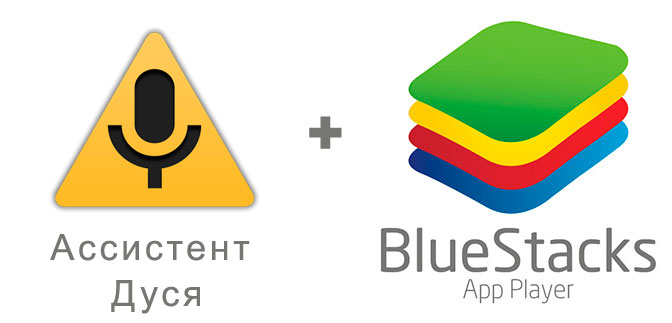
Um Siri auf Russisch auf Ihren Computer herunterzuladen, müssen Sie einen Emulator um Hilfe bitten, dessen Installation nicht viel Zeit in Anspruch nehmen wird.
Um BlueStacks zu installieren, laden Sie es herunter Installationsdatei und starten Sie den Download. Nach Abschluss des Installationsvorgangs wird das Dienstprogramm automatisch gestartet und das Anmeldefenster für den Anwendungsspeicher geöffnet.
Um die Installationsdatei mit dem Assistenten herunterzuladen, gehen Sie zum Store und verwenden Sie die Suchleiste, um sie zu finden die gewünschte Datei. Nachdem die Ergebnisse angezeigt werden, wählen Sie das gewünschte aus und klicken Sie auf die Schaltfläche „Installieren“.
- Virtueller Indigo-Assistent. Ein virtueller Assistent-Gesprächspartner, der nicht nur in der Lage ist, auf Befehl Aktionen auszuführen, sondern auch ein einfaches Gespräch zu führen. Indigo verfügt über einen recht großen Funktionsumfang, unterstützt aber leider nicht die russische Sprache.
- Assistentin Lana. Ein sympathisches virtuelles Mädchen mit einem süßen Avatar, der als Sprachassistent fungiert. Sie kann nicht alleine lernen, aber die Entwickler verbessern Lana ständig, erweitern die Funktionalität und verbessern die Spracherkennung.
System Anforderungen
- BlueStacks-Emulator für jede Version von Windows oder Mac.
- Ständiger Zugang zum Internet.
- 20 MB freier Speicherplatz.
- Das Vorhandensein eines Mikrofons zur Kommunikation mit einem Assistenten.
Videorezension
Ergebnisse und Kommentare
Wenn Sie Siri auf Ihren Computer herunterladen, erhalten Sie einen funktionalen und praktischen virtuellen Assistenten. Ohne Zugang zum Internet funktioniert es zwar nicht, aber mit der Suche notwendige Informationen und andere Online-Aktivitäten werden sich als unverzichtbar erweisen.
Auch ein Sprachassistentenprogramm mit Unterstützung für die russische Sprache – Dusya – ist nicht wie Siri Google jetzt. Hierbei handelt es sich um ein separates Produkt, das den Benutzer bei der Ausführung alltäglicher Aufgaben unterstützen und dabei nur eine Stimme steuern soll. Die Benutzeroberfläche von Dusya fehlt bis auf ein paar wichtige Einstellungen komplett.

Die Anwendung kann aufgerufen werden:
- Verwendung von Sprache (muss vorkonfiguriert sein);
- zittern;
- mit einer Welle;
- indem man das Smartphone einfach an den Kopf hält;
- auf dem Begrüßungsbildschirm;
- aus dem Benachrichtigungselement;
- über ein Widget oder eine programmierte Schaltfläche.

Dusya ist keineswegs ein Chatbot! Es entsteht nicht der Eindruck von Kommunikation. Das Programm reagiert nur auf Befehle, die in seinem Speicher gespeichert sind. Sie können diese über die Funktion „Skripte“ hinzufügen. Die Anwendung ist auch lernfähig (wenn Dusya etwas nicht versteht, fragt sie Sie, was zu tun ist. Hinweise finden Sie am unteren Rand des Displays.

Installation des Programms auf einem Windows-PC
Um das Programm auf Ihrem Computer zu installieren, benötigen wir einen Android-Emulator, der über den Button heruntergeladen werden kann. Als Emulator haben wir uns für Bluestax 2 entschieden. Das ist die beste Anwendung ihrer Art, die einfach keine Nachteile hat. Darüber hinaus funktioniert das Programm perfekt auf den meisten modernen Betriebssystemen: Windows 7, Windows 8.1 und natürlich Windows 10.
Nachdem die Datei heruntergeladen wurde, fahren Sie mit der Installation fort.
Bluestacks 2 installieren
Nach dem Start der ausführbaren Datei beginnt das Archiv zu entpacken. Wir warten darauf, dass es zu Ende geht.

Dann müssen wir nur noch auf die Schaltfläche „Weiter“ klicken (auf diese Weise wird die Programmlizenz akzeptiert).
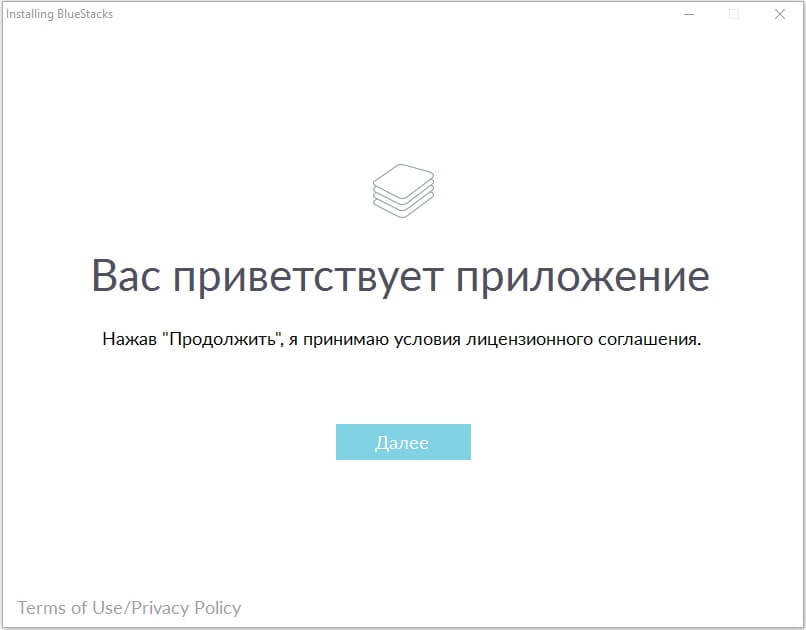
Der nächste Schritt besteht darin, den Weg zu wählen, auf dem alles dekomprimiert werden soll Systemdateien. Stellen Sie sicher, dass Sie freien Speicherplatz haben.
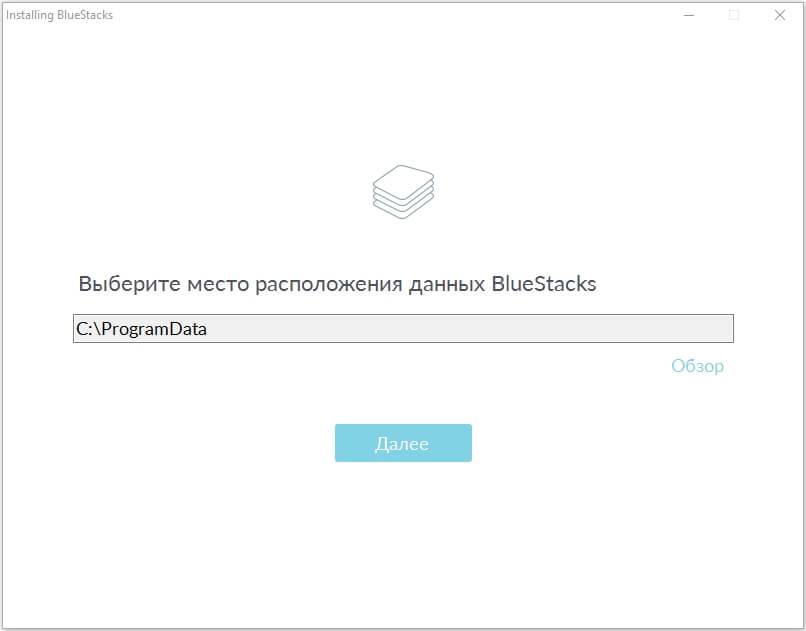
Doch im nächsten Schritt gibt es keine Alternative. Beide Elemente müssen aktiv bleiben.

Sobald die Installation beginnt, sehen wir ein Fenster wie dieses.
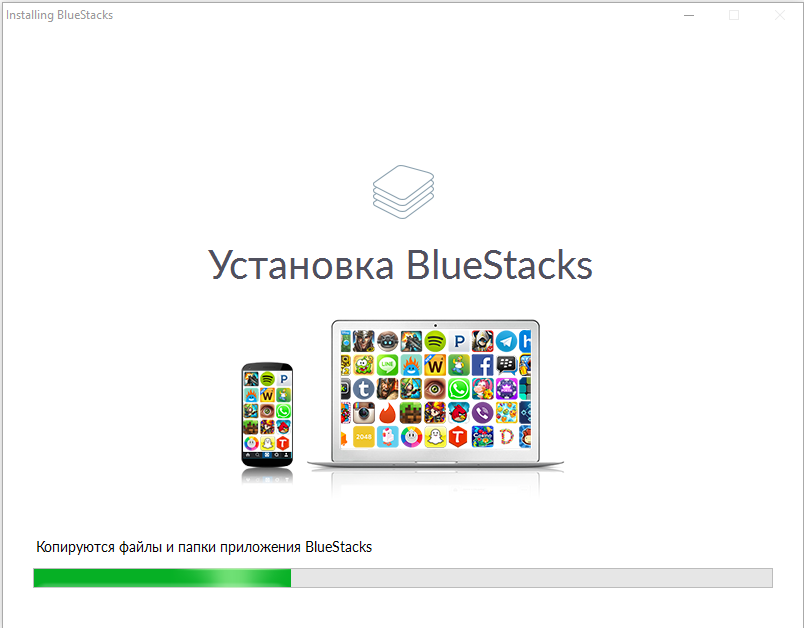
Durch Drücken schließen wir den Vorgang ab virtueller Knopf"Bereit".
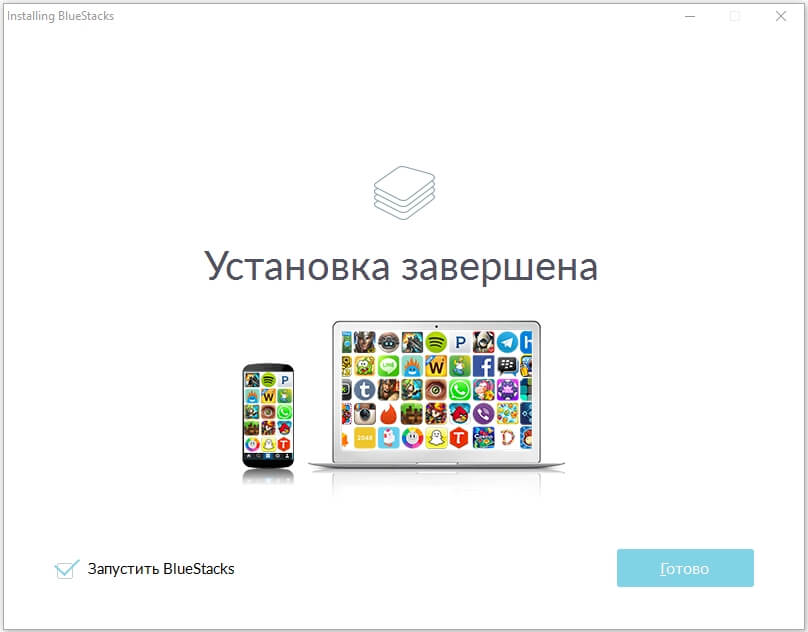
Einrichten des Emulators
Wie jedes neu gekaufte Smartphone, das mit einer mobilen Achse von Google ausgestattet ist, erfordert der Emulator einige Einstellungen. Wir beginnen mit der Auswahl einer benutzerdefinierten Sprache.
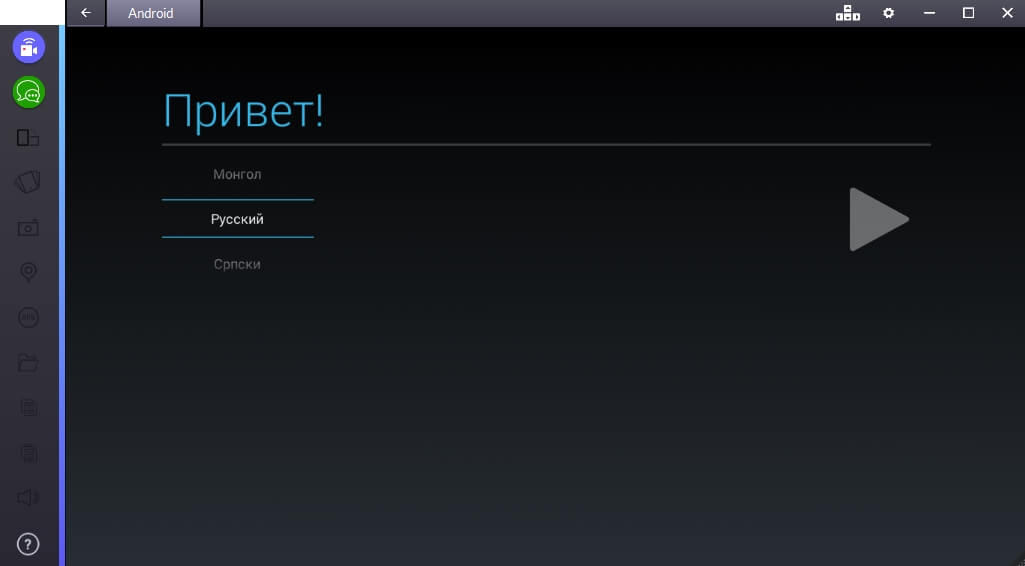
Dann ist es wichtig, dass Sie sich mit Ihrem Google-Konto anmelden (sonst funktioniert der App Store nicht). Registrieren Konto Sie können ganz einfach die offizielle Website des Suchriesen besuchen.

Jetzt müssen wir nur noch die Dienste auswählen, die wir benötigen.

Und geben Sie Informationen zu Ihrer Person ein (dies ist erforderlich, um Informationen über den Besitzer des Geräts zu übermitteln).
![]()
Wir haben Dusya für den Computer eingesetzt
Jetzt können Sie direkt mit der Installation des Programms fortfahren. Besuchen wir Google Play.
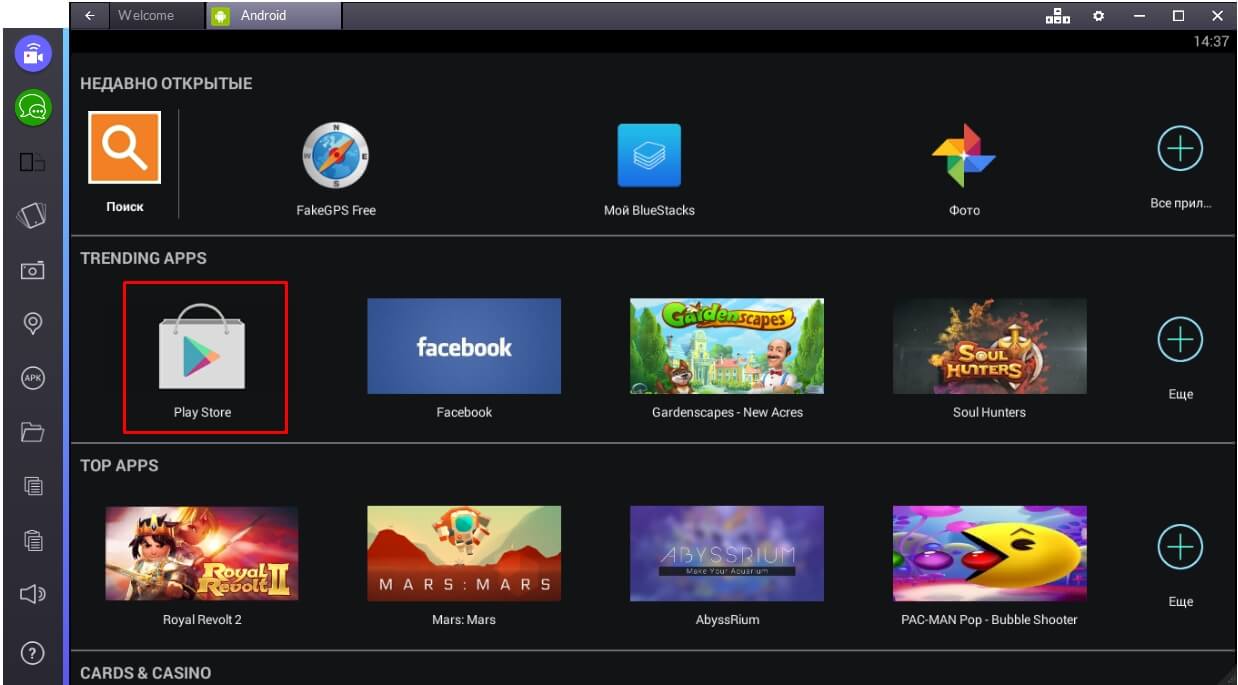
Hier müssen wir den Namen der Anwendung, die wir benötigen, in die Suche eingeben. In diesem Fall „Dusya“. Dann wählen Sie aus Suchergebnisse Unser Programm.
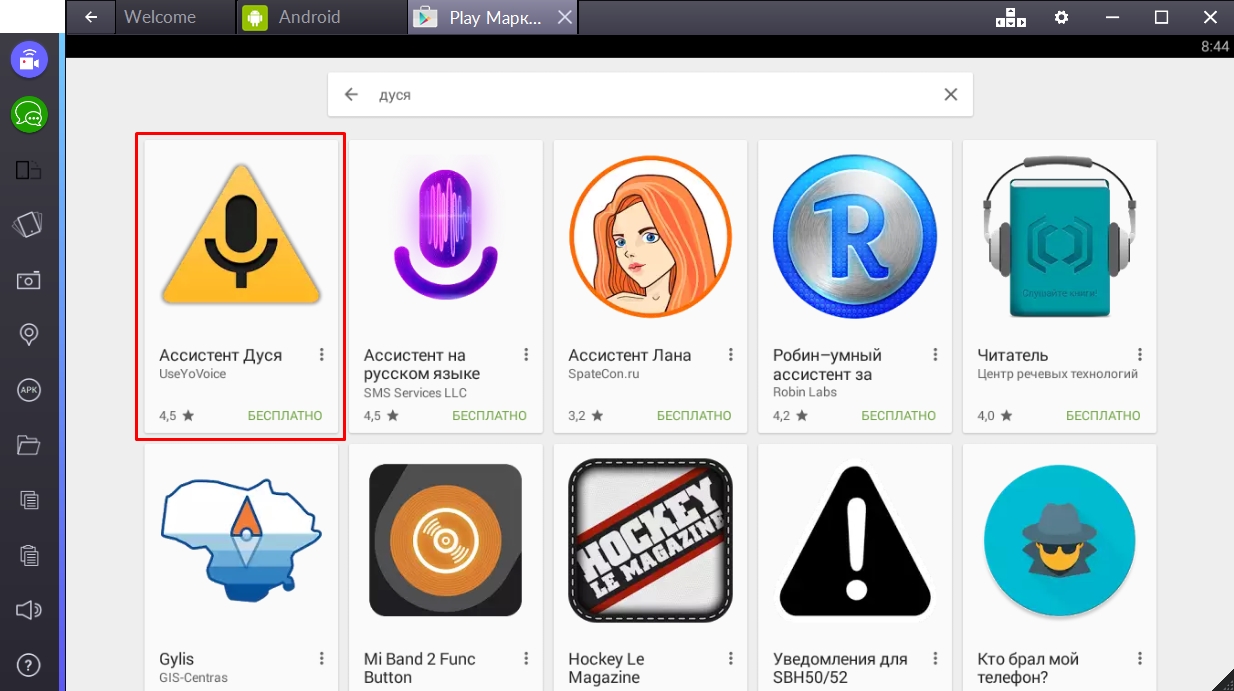
Klicken Sie auf dem bekannten Bildschirm auf die Schaltfläche „Installieren“.

Dann nehmen wir die Programmanfrage an.

Und wir warten, bis der Installationsvorgang abgeschlossen ist. Es wird einige Zeit dauern, bis das Programm die APK-Datei herunterlädt.
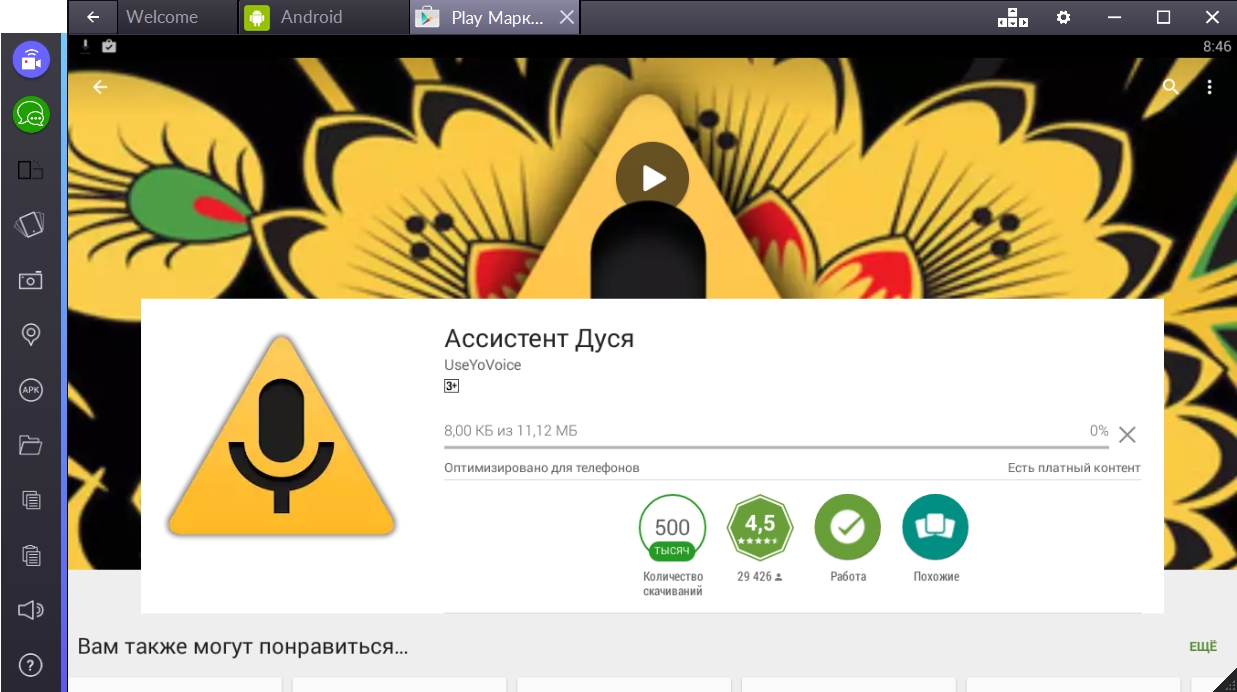
Dieser Bildschirm benachrichtigt uns, dass das Programm betriebsbereit ist. Wir können es direkt von hier oder über das Menü „Alle Anwendungen“ starten.
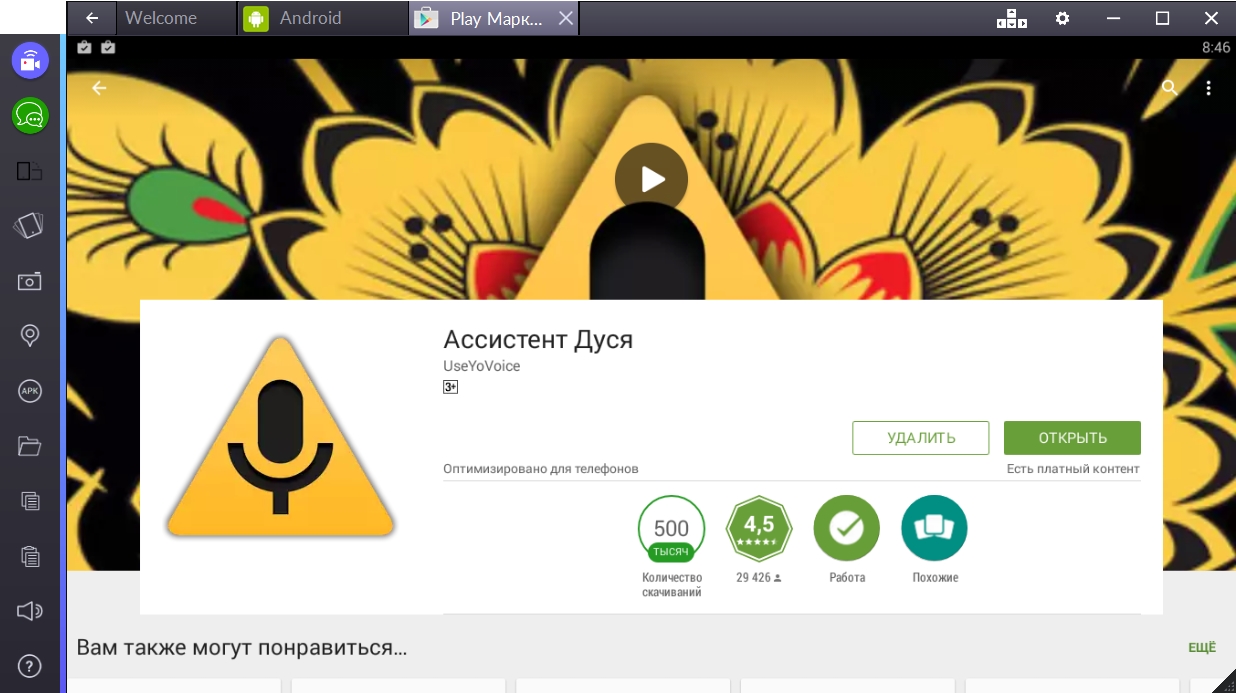
Beginnen Sie mit Dusya zu kommunizieren und bringen Sie ihr alle Funktionen bei, die Sie benötigen.